Middleware (Oracle Cloud) Oracle Cloud OCI 계정생성 및 vm서버 vnc 설치방법
페이지 정보
작성자 미들웨어 아이디로 검색 전체게시물 댓글 0건 조회 1,070회 좋아요 0회 작성일 22-10-12 14:13본문
안녕하세요. 미들웨어 입니다.
이번에는 Oracle Cloud 서비스인 OCI를 활용하여 무료로 서버를 생성하고 구성하는 방법에 대해 정리해보도록 하겠습니다.
AWS도 있고 GCS도 있지만, 후발주자인 만큼 오라클 클라우드에서 무료로 서버를 제공해줘서 테스트 용도로 사용하기 괜찮습니다.
무었보다 OCI를 사용하게 되면, Oracle DB, Weblogic, WebTier등 설치하기가 쉽워서 괜찮은 메리트가 있습니다.
1. Oracle OCI 홈페이지
아래 주소로 접속한뒤 무료로 시작하기를 눌러주세요.
(단, Oracle 회원 가입은 미리 해두셔야 합니다.)
https://www.oracle.com/kr/cloud/free/
- 이메일을 등록하면, 해당 메일로 링크가 보내집니다.
받은 이메일 링크를 클릭한뒤 접속하신뒤 결재 카드 등록하면 계정이 생성됩니다.
2. Oracle Cloud에 VM 생성하기
Oracle Cloud 에 접속후 계정이 생성되면, OCI 접속이 필요합니다.
OCI접속 하는 방법과 VM생성하는 방법은 "오라클 클라우드 사용자 가이드"에 상세히 나와있으니, 내용 설명은 아래 가이드 링크로 대처하겠습니다.
http://taewan.kim/oci_docs/10_quickstart/compute/basic_linux_vm/linux_vm_provisioning/
3. VM 서버에 VNC 설치하기
3.1 서버에 vnc 설치
yum install tigervnc-server -y
3.2 vnc 패스워드 설정
대문자 한개를 넣어야 하더라구요
vncpasswd
Password:
Verify:
Would you like to enter a view-only password (y/n)? n
A view-only password is not use
vnc 유저 변경을 위해 서비스 파일 복사
cp /lib/systemd/system/vncserver@.service /etc/systemd/system/vncserver@\:1.service
3.3 유저 opc로 변경
오라클클라우드 리눅스는 default 설치시 opc 계정입니다
vi /etc/systemd/system/vncserver@\:1.service
아래 opc는 제가 변경한거고 원래는 <user> 입니다
파일을 열어보면...
Clean any existing files in /tmp/.X11-unix environment
ExecStartPre=/bin/sh -c '/usr/bin/vncserver -kill %i > /dev/null 2>&1 || :'
ExecStart=/usr/bin/vncserver_wrapper opc %i
ExecStop=/bin/sh -c '/usr/bin/vncserver -kill %i > /dev/null 2>&1 || :'
3.4. vncserver 기동 및 중지 방법
vncserver 기동을 아래와 같이 vncserver 만 입력하게 되면 기본 5900 +1번으로 5901 port 가 기동됩니다.
죽일대는 vncserver -kill :1 하게되면 5901 port 프로세스를 죽이므로 중지하게 되니 참고해주세요.
[root@weblogic-test ~]# vncserver
New 'weblogic-test:1 (root)' desktop is weblogic-test:1
Starting applications specified in /root/.vnc/xstartup
Log file is /root/.vnc/weblogic-test:1.log
[root@weblogic-test ~]# vncserver -kill :1
Killing Xvnc process ID 10111
3.5. VNC 기동실패시 아래 폴더 삭제
VNC가 기동되있으면 port 5901, 5902, 5903으로 증가되면서 기동되는데, 그럴때는 사용하지 않는 폴더는 삭제해준다.
[root@weblogic-test tmp]# vncserver <-- vnc 실행
Warning: weblogic-test:1 is taken because of /tmp/.X11-unix/X1 <-- 삭제
Remove this file if there is no X server weblogic-test:1
Warning: weblogic-test:2 is taken because of /tmp/.X2-lock <-- 삭제
Remove this file if there is no X server weblogic-test:2
Warning: weblogic-test:3 is taken because of /tmp/.X11-unix/X3 <-- 삭제
Remove this file if there is no X server weblogic-test:3
New 'weblogic-test:4 (root)' desktop is weblogic-test:4
3.6 vnc 기동 확인 (5901 포트 및 vnc 프로세스 확인)
[root@weblogic-test ~]# netstat -an|grep 5901
tcp 0 0 0.0.0.0:5901 0.0.0.0:* LISTEN
tcp 0 0 10.0.0.229:5901 121.100.126.207:27379 ESTABLISHED
tcp6 0 0 :::5901
[root@weblogic-test ~]# ps -ef|grep vnc
root 13175 1 0 13:28 ? 00:00:00 /bin/sh /usr/bin/vncserver_wrapper opc :1
opc 13199 1 0 13:28 ? 00:00:06 /usr/bin/Xvnc :1 -auth /home/opc/.Xauthority -desktop weblogic-test:1 (opc) -fp catalogue:/etc/X11/fontpath.d -geometry 1024x768 -pn -rfbauth /home/opc/.vnc/passwd -rfbport 5901 -rfbwait 30000
opc 13208 1 0 13:28 ? 00:00:00 /bin/sh /home/opc/.vnc/xstartup
root 22294 19887 0 13:52 pts/2 00:00:00 grep --color=auto vnc
3.7. VNC viewer PC버전 설치
윈도우, MAC 환경에 맞게 다운로드
https://www.realvnc.com/en/connect/download/viewer

위 내용 처럼 Oracle Cloud 에 계정을 생성한뒤, VM 구성한뒤 vnc 까지 진행이 되야 VM서버에서도 Weblogic 설치시 필요한 콘솔화면을 사용 할 수 있습니다.
그럼.. 열공하세요~
댓글목록
등록된 댓글이 없습니다.

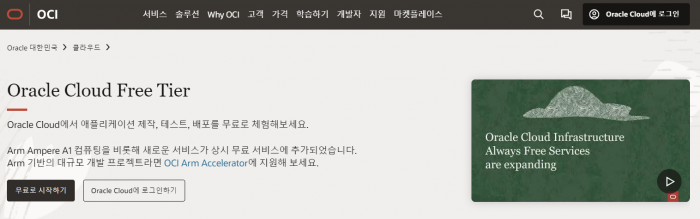
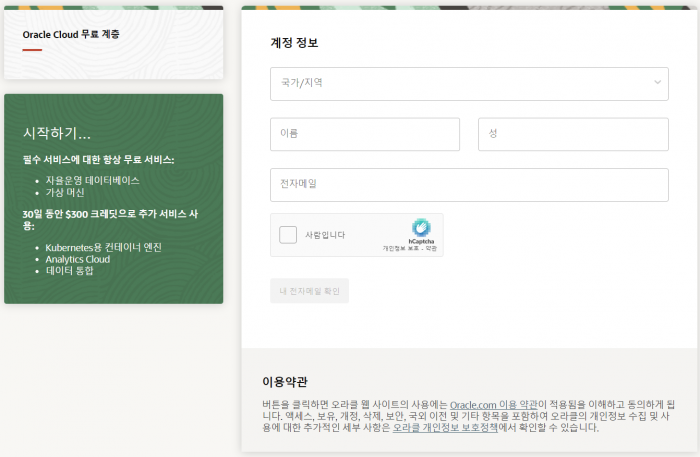
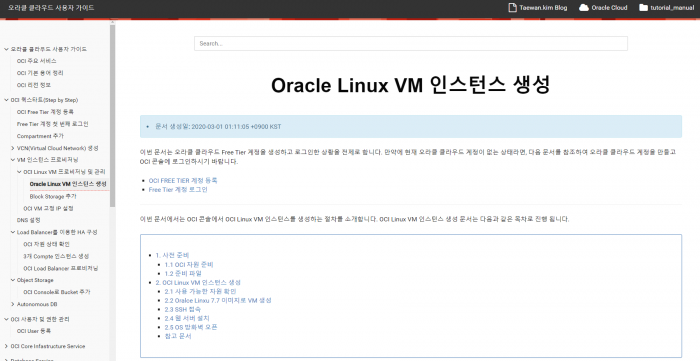
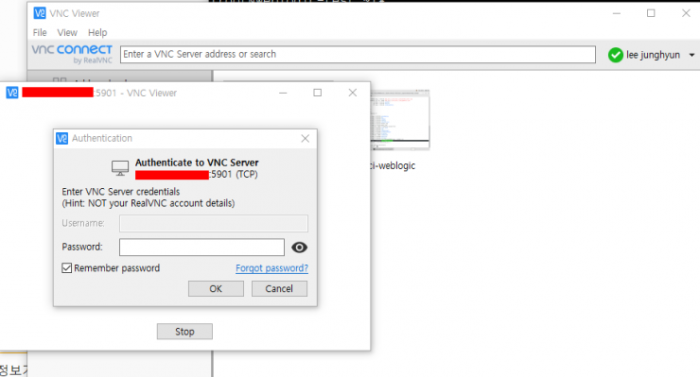
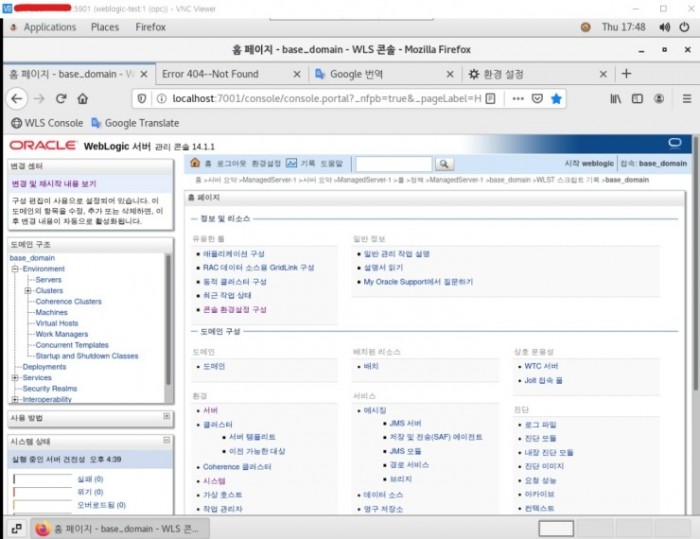

 Top
Top